Chýba ikona koša programu Outlook? Získajte späť tlačidlo Odstrániť v programe Outlook
Niektorí používatelia programu Microsoft Outlook(Microsoft Outlook) zaznamenali konkrétny problém, keď nedokázali nájsť ikonu koša. Pre väčšinu ľudí je táto ikona dostupná, ale pre ostatných bola dnes a zajtra preč. V tomto článku budeme diskutovať o tom, ako vyriešiť problém s miznúcou ikonou koša programu Outlook(Outlook) viacerými spôsobmi.
Chýba ikona koša programu Outlook
Ikonu koša v programe Microsoft Outlook(Microsoft Outlook) používajú mnohí, ale môže prísť čas, keď bez varovania zmizne. Ak ikona Kôš v Outlooku(Outlook Trash) chýba, na obnovenie tlačidla Odstrániť(Delete) v Outlooku postupujte podľa týchto metód:
- Prepnite do režimu myši
- Obnovte Outlook
- Odinštalujte balík(Uninstall) Office a znova nainštalujte Outlook .
Získajte(Get) späť tlačidlo Odstrániť(Delete) v programe Outlook
1] Prepnite do režimu myši
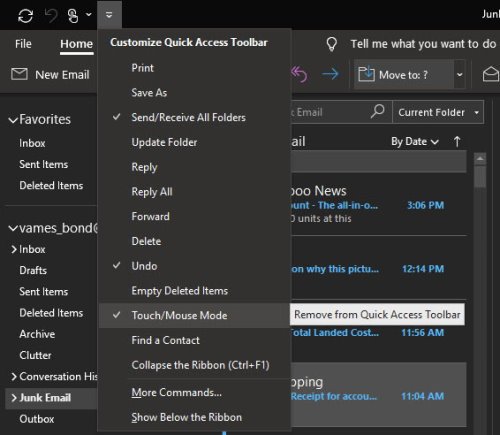
OK, takže z toho, čo sme zhromaždili, je veľmi pravdepodobné, že ikona koša sa vám nezobrazuje kvôli prepínaniu režimov. Vždy, keď softvér prestane byť v režime myši(Mouse Mode) a prejde do dotykového režimu(Touch Mode) , zmení sa niekoľko vecí, vrátane odstránenia ikony koša, ktorá sa nachádza v pravej hornej časti e-mailov.
Ak chcete veci vrátiť do normálu, odporúčame vám otvoriť program Microsoft Outlook(Microsoft Outlook) a potom kliknúť na ikonu panela s nástrojmi Rýchly prístup(Quick Access Toolbar) , čím sa zobrazí množstvo možností. V rozbaľovacej ponuke by ste mali vidieť Touch/Mouse Mode . Ak uvidíte začiarknutie, zrušte začiarknutie, potom reštartujte Outlook a znova skontrolujte, či sa nevrátila ikona koša.

Podľa našich skúseností by to malo stačiť len na to. Ak to však z nejakého dôvodu nie je tak, odporúčame vám opraviť Microsoft Outlook . Je to posledná možnosť, ale mala by to zvládnuť.
2] Obnovte Outlook
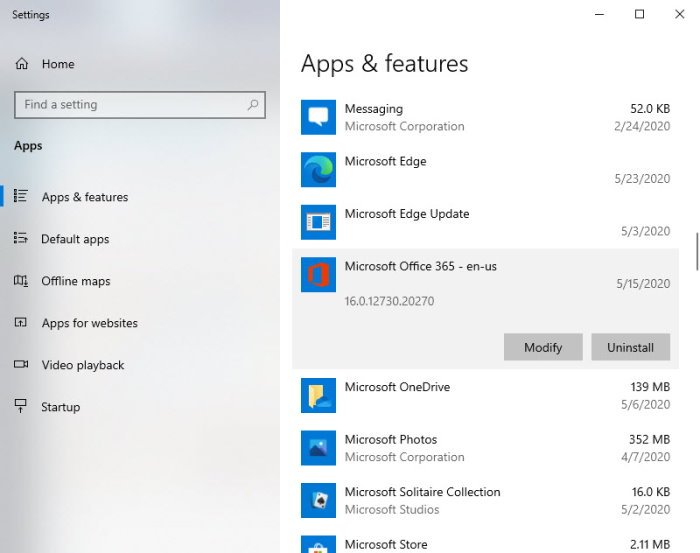
OK, takže ak chcete opraviť Microsoft Outlook , kliknite pravým tlačidlom myši na tlačidlo Štart(Start) a potom vyberte položku Aplikácie(Apps) a funkcie(Features) . V novom okne, ktoré sa zobrazí, kliknite na Outlook a potom vyberte Upraviť(Modify) . Majte(Bear) na pamäti, že tým opravíte celý balík Microsoft Office(Microsoft Office) , nielen Outlook .
Po kliknutí na Upraviť(Modify) postupujte podľa krokov, ktoré súvisia s vaším typom inštalácie. Možnosti sú Click to Run alebo založené na MSI.
3] Oprava(Repair) nefungovala? Odinštalujte(Uninstall) Office a znova nainštalujte Outlook
Najjednoduchší spôsob odinštalovania programu Microsoft Outlook je úplné odstránenie balíka Office . (Office)Najlepšie výsledky dosiahnete pomocou nástroja Office Uninstall Support Tool alebo Microsoft Support and Recovery Assistant . Keď je program vypnutý, jednoducho ho preinštalujte a skontrolujte, či je ikona koša tam, kde má byť.
Pomohlo niečo z tohto?
Related posts
Ako vytvoriť, upraviť a odstrániť rýchle kroky v programe Outlook
Odstráňte staré e-mailové ID zo zoznamu automatického dokončovania v Outlooku
OutlookTempCleaner: Odstráňte dočasné súbory programu Outlook v systéme Windows 10
Získajte e-mailové štatistiky programu Outlook pomocou funkcie StatView
Chyba pri načítavaní správy Chyba programu Outlook na mobilnom zariadení s Androidom
Outlook.com neprijíma ani neodosiela e-maily
Ako uložiť e-mail ako PDF v Gmaile a Outlooku
Ako nastaviť Outlook ako predvolenú čítačku e-mailov na Macu
Outlook neukladá heslá v systéme Windows 10
Ako vytvoriť a pridať sviatky do kalendára Outlook
Nie je možné otvoriť hypertextové odkazy v e-maile programu Outlook v systéme Windows 11/10
Veľkosť písma sa mení pri odpovedaní na e-mail v Outlooku v systéme Windows 10
Ako povoliť tmavý režim vo OneNote alebo Outlooku
Odosielanie alebo prijímanie ohlásilo chybu (0x80042109) v programe Outlook
Ako povoliť a požiadať o doručenie alebo potvrdenie o prečítaní v programe Outlook
Ako dosiahnuť, aby Outlook stiahol všetky e-maily zo servera
Ako vytvoriť skupinu kontaktov v programe Outlook na hromadné odosielanie e-mailov
Ako poslať pozvánku na schôdzu v programe Outlook
Problémy s nastavením e-mailu vlastnej domény v programe Outlook
Ako zdieľať kalendár v programe Outlook
